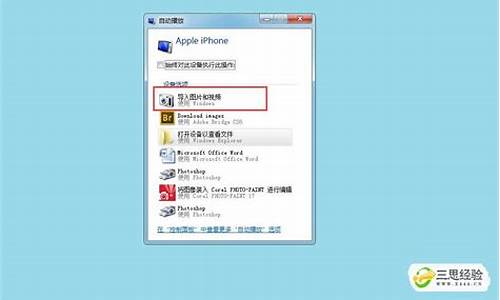远程一键重装系统-远程批量装电脑系统教程
1.怎么用一台电脑控制多台电脑!
2.如何批量管理Windows远程桌面
3.如何远程管理公司电脑?
怎么用一台电脑控制多台电脑!

实现一台电脑控制多台电脑的操作方法如下:
1、首先下载安装一个LSC局域网屏幕监控系统软件。
2、将本机的IP地址记录下来。
3、然后在桌面按热键ALT+l,在弹出的对话框中输入之前记录下来的本机IP。,端口号用默认的23101即可。
4、点击确认之后,回到控制端电脑,点击文件下方的添加员工按钮。
5、然后给员工编辑名字,端口用默认端口号即可,后面可以按照这个步骤添加多台电脑。
6、然后点击开启远程控制按钮就可以实现对其他电脑的控制了。
如何批量管理Windows远程桌面
第一步:在桌面“我的电脑”上点鼠标右键,选择“属性”。 第二步:在弹出的系统属性窗口中选择“远程”标签。 第三步:在远程标签中找到“远程桌面”,在“容许用户连接到这台计算机”前打上对勾后确定 之后在控制的那台电脑上选择 第四步:开始-所有程序-附件-远程桌面连接 输入连接的那台电脑的IP地址后选择连接 再输入那台电脑的用户名和密码就行了
如何远程管理公司电脑?
首先需要下载协同软件,公司电脑和手机的电脑都安装,有免费的也有付费的这个根据自己的选择。
先说下免费的比如我们常用的某讯的聊天工具,远程协助,利用聊天软件QQ自带的远程协助功能:
在两台电脑上登录不同QQ并加为好友,通过聊天面板,直接点击远程协助按钮或远程控制对方电脑,具体的位置就在聊天窗口上面一排按钮上。这个和视频差不多,点击接受了,就可以远程控制电脑了的电脑了。
第二个就是系统自带的:利用系统本身自带的功能就可以实现远程控制:
该方法是不需要安装任何软件。首先,占在被控制的这一方,要支持被别的电脑远程控制的话,需要做一些系统的设置。第一,电脑需要开启对远程控制的支持,方法是在桌面的“计算机”上右键——属性——选择远程设置;
勾选"允许远程协助连接这台计算机"以及远程桌面的第三个选项;
在家里电脑上点击开始,附件,找到远程桌面连接,打开;
打开后按提示输入公司电脑的ip地址。知道公司电脑的ip地址,然后连接,会提示输入用户名和密码,这里就是被控制一方允许被远程控制的用户名和密码,如果不知道,可以直接用Administrator。点击确定,公司的电脑桌面会直接在你的电脑上打开,就可以进行远程操作。
第三个可以使用第三方软件工具:TeamViewer
并下载安装,两台电脑上都需要安装;
安装好后出现运行界面,需要知道对方的的ID和密码,输入到“伙伴ID”,点击“连接到伙伴”,在弹出的输入密码框输入伙伴的密码;
连接成功后就可以进行远程操作。
声明:本站所有文章资源内容,如无特殊说明或标注,均为采集网络资源。如若本站内容侵犯了原著者的合法权益,可联系本站删除。